Sådan reduceres YouTube-dataforbrug på en Windows 10-pc
Streaming Enheder / / August 05, 2021
Det er en bevist kendsgerning, at YouTube er en fremtrædende online videostreamingtjeneste. Alle webbrugere er afhængige af YouTube til mange formål, nogle bruger denne online videostreamingtjeneste til at se underholdende videoer, men andre ser informative videoer.
Under alle omstændigheder bruger en YouTube-bruger dagligt mindst en time på streamingvideoer om dagen. Samtidig bruger brugerne også masser af data. I denne artikel vil vi gerne lære dig, hvordan du reducerer dataforbruget, mens du streamer videoer på YouTube. Følg denne skrivning og lær, hvordan du reducerer YouTube-dataforbrug på en Windows 10-pc. Først og fremmest vil vi diskutere;
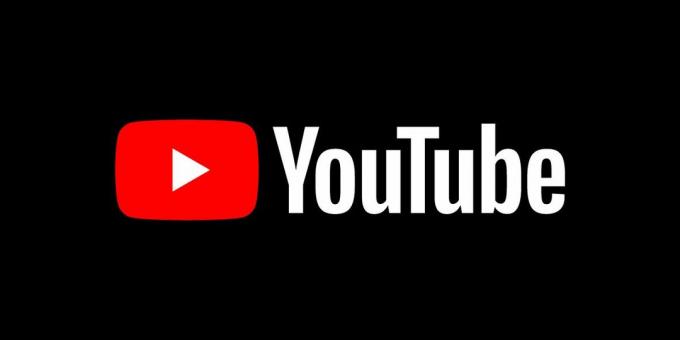
Indholdsfortegnelse
- 1 YouTube-dataforbrug
- 2 Minimer videokvaliteten:
- 3 Deaktiver automatisk afspilning:
- 4 Brug udvidelse til båndbreddebesparelse til YouTube:
- 5 Bliv YouTube Premium-medlem
YouTube-dataforbrug
For det meste skal vi vide, at YouTube-dataforbrug afhænger af kvaliteten af den video, vi streamer. Baseret på den varierede kvalitet kan dataforbruget stige og falde. På YouTube er der flere kvalitetsvideoer tilgængelige fra 144p til 2160p, eller 4K-videoer er tilgængelige.
YouTube giver nogle detaljer om videobitraterne; det afhænger af kvaliteten af videoerne. Hvis du streamer en video i 480p (standardkvalitet), vil dataforbruget være lavt, men i tilfælde af ultra HD-videoer vil dataforbruget være højere, og det vil ødelægge begrænsede data. Så vi anbefaler, at du som muligt foretrækker 480p standarddefinitionsvideoer; således kan du også gemme dataene.
Efter at have kendskab til YouTube-dataforbrug nu, kan vi diskutere tricks til at reducere YouTube-dataforbrug på din Windows-pc.
Minimer videokvaliteten:
Dataforbruget på YouTube afhænger af kvaliteten af den video, vi streamer. Denne online videostreamingtjeneste tilbyder forskellig videokvalitet fra 144p til 1080p. Hvis vi vælger en videostreaming af højere kvalitet, forbruger flere data. Du kan ikke lide at gå på kompromis med videoens kvalitet og er meget bevidst om internetdataene; derefter kan du vælge SD-videoer (standard definition). Du vil være i stand til at se kvalitetsvideoer i lave dataforbrug. Følg processen for at reducere YouTube-videokvaliteten på din pc;
- Hvis videoen streamer, skal du klikke på tandhjulsikonet
- Tryk derefter på kvaliteten
- Vælg den lavere opløsning (hvis du nu streamer video i 1080p-kvalitet, vælger du 480p)
Efter den ændring, du har foretaget i kvaliteten af videoen, peger YouTube på ændringerne og anvender nye indstillinger. Og hvis du er mere interesseret i lydaspektet ved en video, skal du vælge kvaliteten til 144p.
Deaktiver automatisk afspilning:
Som standardindstilling afspiller YouTube automatisk en anden video uden din tilladelse, hvis den seende video er overstået. Som en del af lagring af data skal du slå Autoplay-funktionen fra. For at slå funktionen fra skal du følge dette trin;
- Tryk på tandhjulsikonet, som du kan se i nederste venstre hjørne af YouTube-videoafspilleren.
- Klik derefter på skiften Autoplay (slå funktionen fra)
Eller,
- I sektoren Op, Næste på YouTube-videosiden skal du vælge funktionen Autoplay og deaktivere den.
Brug udvidelse til båndbreddebesparelse til YouTube:
For at gemme data fra streamingvideoer på YouTube kan du bruge udvidelse eller tilføjelse til din browser. Nogle udvidelser tillader kun afspilning kun lavere videokvalitet automatisk for at sikre, at YouTube ikke forbruger brugerens flere data.
Og nogle udvidelser optimerer billedhastigheden, blokerer de annoncer, som brugerne skal streame på YouTube. Så du er nødt til at finde en passende udvidelse, der hjælper dig med at reducere dataforbruget.
Hvis du bruger Google Chrome, kan du bruge udvidelser fra Chrome webbutik til at hjælpe med at reducere YouTubes dataforbrug.
Relaterede artikler:
- Fejlfinding af YouTube-problem: Ingen lyd på YouTube-videoer
- Sådan ændres farven på billedtekster på YouTube på pc, Android og iPhone
- Sådan integreres YouTube-video i en Google Docs
- YouTube indlæses ikke på min Galaxy S20: Hvordan løser man det?
- 8 bedste måder at øge YouTube-kommentarer uden nogen kampagne
- 7 måder at øge din YouTube-videovisning gratis
Bliv YouTube Premium-medlem
For at reducere dataforbruget, mens du bruger YouTube, kan du let blive et betalt medlem og gemme dine data. Generelt tillader YouTube ikke brugere at downloade eller se offlinevideoer. Men når du bliver et premium YouTube-medlem, kan du nemt downloade enhver kvalitetsvideo fra platformen.
Hvis du er et åbent sted, hvor du får gratis Wi-Fi, kan du nemt downloade dine yndlingsvideoer fra YouTube og gemme det på din bærbare computer. På denne måde kan du gemme en masse data. På andre måder kan du også downloade videoer; du skal skrive et script for at gemme og downloade videoer, der streames fra en side.
Du kan bruge en udvidelse til at hente YouTube-videoer fra den specifikke side. Og ved hjælp af en skærmoptagelsesapp kan du opnå en video, der skal afspilles (ved hjælp af gratis WI-FI) og derefter optage din skærm.
Skønt i hvert minut streamer hundredvis af nye videoopdateringer på YouTube og mange brugere forskellige kvalitetsvideoer. Baseret på kvaliteten af videoerne mister du dine data. Hvis du vælger en gennemsnitlig standardkvalitet, kan du gemme flere data.
I ovenstående vil fire tricks hjælpe dig med at forstå, hvordan du reducerer YouTube-dataforbrug på en Windows-pc. Og prøv at gemme flere data ved at følge vores ture. Resultatet vil være glædeligt. Hvis du har spørgsmål eller feedback, bedes du skrive kommentaren ned i kommentarfeltet nedenfor. Tjek også vores Windows-vejledning, Spilguide, Tricks til iPhone og iPad, Android-tricks, og mange flere.


